Почему в Телеграмме не грузятся видео и фото или очень долго загружаются в 2023 году
Содержание
- Особенности приложения
- Причины, почему в Телеграме не грузятся видео и фото
- Медленное интернет соединение
- Технические проблемы на стороне сервера
- Переполненный кэш
- Старая версия приложения
- Неподдерживаемый формат видео
- Отключена автозагрузка медиа
- Блокировки от Роскомнадзора
- Способы решения проблемы
- На Телефоне
- На компьютере
- Помощь технической поддержки
Приложение Telegram сегодня пользуется мега-популярностью. У мессенджера множество достоинств, ведь помимо прямой функции обмена текстовыми сообщениями и медиаконтентом, он стал для многих своеобразной альтернативой социальных сетей. Его используют не только для общения, но и как платформу для бизнеса. Несмотря на то, что разработчики приложили все усилия, чтобы Телеграм был максимально удобен, пользователи иногда сталкиваются с проблемами. И одна из них — низкая скорость загрузки медиа.
И одна из них — низкая скорость загрузки медиа.
Особенности приложения
Telegram сегодня стоит особняком в ряду других мессенджеров. И не зря — кроме стандартного набора функций, позволяющий обмениваться текстовыми сообщениями, пересылать фильмы, картинки, документы, у приложения есть уникальные, присущие только ему особенности:
- Возможность создания приватных и публичных групп. Хотя переписываться в общем чате можно и на других платформах, только в «Телеге» можно добавить в диалог до 200 тысяч контактов.
- Каналы — только здесь можно завести свой микроблог. Причем, если первоначально автор мог лишь делиться с подписчиками новостями и рассуждениями, то сегодня платформа предоставляет возможность прямой связи с аудиторией посредством реакций, комментариев и прикрепленных опросов.
- Наличие ботов — автоматических программ, помогающих искать контент, общаться с подписчиками, вести канал. Роботам можно даже поручить продажу товаров на площадке.
Читайте также: Удаляем старые аватарки из истории Телеграм в 2023 году
Телеграм можно использовать как облачное хранилище.
Все отправленное в мессенджер, хранится на серверах. Отослав фото, видео, аудио или текст в личный чат «Избранное» можно всегда держать информацию под рукой, не загружая память телефона, и получать к ней доступ при входе в свой аккаунт с любого устройства.
Причины, почему в Телеграме не грузятся видео и фото
Иногда пользователи сталкиваются с тем, что если в присланном сообщении или публикации на канале содержится медиаконтент, Telegram не открывает файлы сразу. Причины, почему в Телеграме не грузятся видео и фото, могут быть различными.
Медленное интернет соединение
Частая причина возникновения проблем с открытием медиа — отсутствие сети или низкий уровень сигнала. Передача данных с сервера происходит в потоковом режиме, поэтому требуется стабильное соединение без сбоев. Лучше приложение работает в сети wi-fi, а вот с мобильным интернетом могут возникнуть сложности. В больших городах препятствием могут стать высотные здания, а в сельской местности — недостаточное покрытие территории.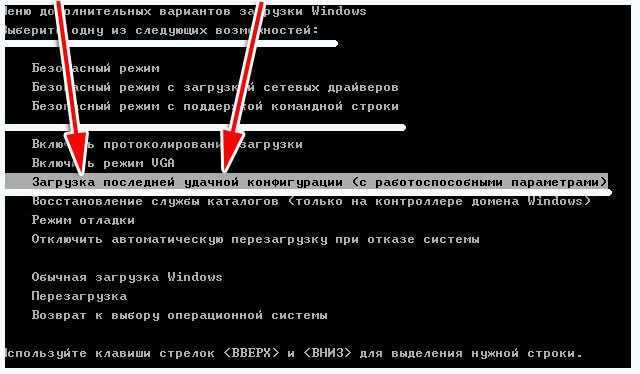
Прежде всего нужно проверить уровень сигнала. Если он низкий, можно попробовать подключиться к другой сети.
Технические проблемы на стороне сервера
Редко, но бывает, что причиной того, что Телеграм не грузит медиафайлы, становятся технические сбои в приложении. Чаще всего они происходят во время проведения профилактических работ на сервере. В этом случае появляется уведомление «Server error, please wait and try again later». Решение — подождать до окончания техобслуживания.
Переполненный кэш
Для ускорения загрузки и сокращения расхода интернет-трафика, все медиа в мессенджере автоматически загружаются на устройства в виде временных файлов. При воспроизведении программа обращается не к серверам, а к собственному хранилищу. Если кэш переполнен, видео в Телеграме грузится очень долго. Выход — почистить память телефона от временных файлов.
Старая версия приложения
Если на телефоне установлена устаревшая сборка мессенджера, это тоже может стать причиной того, что не идет или зависает воспроизведение роликов.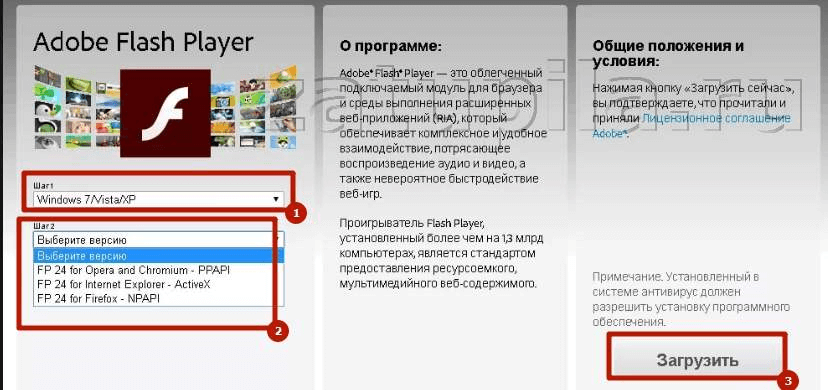 В каждой новой версии приложения разработчики устраняют баги и лаги. Кроме этого, устаревшие настройки сами по себе могут стать причиной сбоя. Решение — установить последнюю сборку, скачав обновления в Play Market или AppStore.
В каждой новой версии приложения разработчики устраняют баги и лаги. Кроме этого, устаревшие настройки сами по себе могут стать причиной сбоя. Решение — установить последнюю сборку, скачав обновления в Play Market или AppStore.
Неподдерживаемый формат видео
Преимущество Телеграмм состоит еще и в том, что с его помощью можно пересылать файлы, которые встроенный на Андроид или Айфон плеер может и не распознать, а внутренние инструменты приложения все равно воспроизведут ролик. Тем не менее, возможно был отправлен файл, формат которого Телеграмм не поддерживает. В этом случае может появиться сообщение «Видео не рассчитано на потоковую загрузку».
Проблема может быть и вне серверов приложения. Например, при отправке или приеме контента произошел сбой подключения к сети, в результате получен «битый файл», который не может быть воспроизведен.
Решением станет скачивание видео на диск и переконвертация с помощью специальных приложений или онлайн-сервисов в нужный формат. В случае, если пришел битый файл, попросить собеседника повторить отправку.
В случае, если пришел битый файл, попросить собеседника повторить отправку.
Отключена автозагрузка медиа
Причина может таиться в неверных настройках. В параметрах может стоять запрет на автоматическую загрузку медиаконтента — полностью или при отсутствии wi-fi. Многие отключают функцию, если находятся в роуминге. Нужно проверить корректность настроек и, в случае необходимости, изменить их.
Блокировки от Роскомнадзора
В 2018 г. решением суда на территории РФ было введено ограничение на работу Telegram. Причиной стал отказ предоставить ключи шифрования, позволяющие спецслужбам получать доступ к переписке. Единственная возможность для россиян продолжать пользоваться Телеграм тогда стало подключение через VPN-серверы. Но перенаправление сигнала стало причиной замедления передачи контента.
Но перенаправление сигнала стало причиной замедления передачи контента.
Спустя 2 года решение Роскомнадзора было отменено. Но и в 2023 г., если у пользователя на телефоне подключен VPN, случается, что медиафайлы плохо грузятся или не воспроизводятся. Иногда для решения проблемы достаточно выбрать другой сервер или на время отключиться от соединения.
Как в Телеграмме смотреть фильмы и сериалы бесплатноСпособы решения проблемы
Замедление скорости может сильно напрягать, особенно, если не работает воспроизведение и фильм зависает на середине. Существует еще несколько способов, как ускорить загрузку видео в Телеграме. Сделать это, чаще всего, можно самостоятельно. Но иногда требуется помощь службы техподдержки Telegram.
На Телефоне
Если ни один из вышеописанных способов решения проблем не помог ускорить работу мессенджера, и Телеграм по-прежнему тормозит видео на Андроидах или Айфонах, увеличить скорость загрузки медиа можно иногда самым простым способом — выключить смартфон и включить снова. Возможно, что причина была вызвана аппаратным сбоем, который будет устранен после перезапуска.
Возможно, что причина была вызвана аппаратным сбоем, который будет устранен после перезапуска.
Если файлы не загружаются, необходимо посмотреть размер отправления. Максимальный лимит на пересылку в Telegram — 2 ГБ. Если ролик весит больше, можно загрузить его на видеохостинг и отправить в виде ссылки.
На компьютере
В случае, если пользователь работает с десктопным приложением, в первую очередь необходимо проверить, давно ли скачивались обновления. Разница в версиях может привести к конфликту синхронизации при подключении к серверу, из-за чего фото не открываются а фильмы не воспроизводятся.
Если Телеграм не показывает видео на компьютере в десктопном приложении, можно попробовать открыть веб-версию мессенджера на сайте telegram.org. Иногда веб-версия позволяет быстрее загрузить медиа-контент.
Помощь технической поддержки
Крайняя мера, к которой обращаются, когда все другие варианты уже исчерпаны — обращение в Telegram-support. Написать в техподдержку можно как из мобильного приложения, в разделе меню «Помощь», так и в браузере. Для этого нужно открыть страницу telegram.org/support?setln=ru и заполнить форму обращения. Ответ поступит в мессенджер в течение 48 часов с момента подачи заявки.
Написать в техподдержку можно как из мобильного приложения, в разделе меню «Помощь», так и в браузере. Для этого нужно открыть страницу telegram.org/support?setln=ru и заполнить форму обращения. Ответ поступит в мессенджер в течение 48 часов с момента подачи заявки.
С проблемой медленной загрузки медиа в Телеграм пользователи сталкиваются периодически. Иногда причина кроется в некорректных настройках приложения или аппаратном глюке, реже — в проблемах на сервере. Но, при знании об основных неполадках, их устранение не вызывает сложностей.
Статья была полезной?Проблемы с загрузкой видео в Тик Ток? Устраняем за пару минут. Почему не загружается видео в тик ток?
Сегодня мы затронем тему неполадок, связанных с загрузкой видео в Тик Ток и будем пошагово справлять возникшие ошибки.
Содержание
- Почему не загружается видео в Тик Ток
- Нет соединения с Интернетом
- Очищаем кэш в приложении
- Ролик нарушает правила сервиса
- Блокировка аккаунта
- Почему видео загружено, но другие люди его не видят
- Почему ролик загружается частично
- Видео гид.
 Какие возникают ошибки при загрузке видео и как их избежать
Какие возникают ошибки при загрузке видео и как их избежать
Почему не загружается видео в Тик Ток
Бывают случаи, когда юзерам не удается загрузить тот или иной видеоролик. Выделяют пять основных причин, из-за которых могут появиться проблемы с добавлением видео.
Нет соединения с Интернетом
Распространенная причина, из-за которой загрузка может прерваться или не начаться вовсе – отсутствие интернет-соединения или слабая связь.
Есть несколько признаков, позволяющих убедиться, что имеются неполадки с подключением к Сети:
- некорректное отображение элементов интерфейса;
- зависания при просмотре видеороликов;
- полная остановка дальнейшей загрузки видео.
Дополнительная информация!
Чтобы проверить наличие соединения с Сетью, нужно попробовать открыть блок с комментариями или проверить количество лайков. Если Интернета нет совсем, сделать это не удастся.
Чтобы видео начали открываться и грузиться, необходимо повторно подключиться к Интернету. Если это не поможет, нужно проверить счет. Возможно, баланс ниже нуля или пользователь пропустил оплату ежемесячного платежа, поэтому доступ к Сети приостановлен.
Если это не поможет, нужно проверить счет. Возможно, баланс ниже нуля или пользователь пропустил оплату ежемесячного платежа, поэтому доступ к Сети приостановлен.
В противном случае проблема на стороне провайдера. В таких случаях остается только ждать, пока соединение стабилизируется.
Очищаем кэш в приложении
Чтобы успешно выгружать ролики на площадку, а также без препятствий их смотреть, может потребоваться очистка кэша. Там сохраняется информация о просмотренном материале, что позволяет ускорить пользование приложение. Но это приводит к уменьшению свободного места на телефоне. Если у вас уже начинает медленно работать телефон, потребуется очистить кэш.
Если пользователю TikTok не удалось загрузить клип, то одним из первых действий должна быть очистка кэша.
Процедура позволяет освободить место в памяти смартфона, чтобы дальше успешно пользоваться приложением.
Для этого выполняются следующие действия:
Запускаем приложение, открывается новостная лента.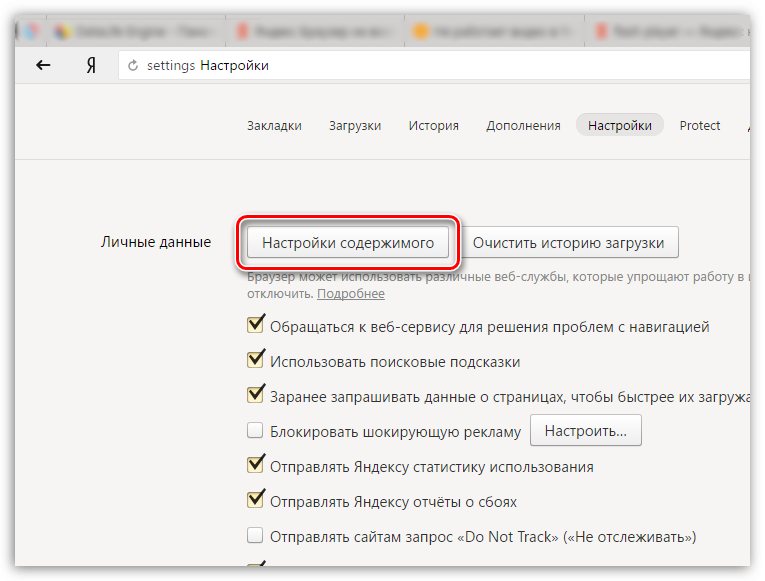 Жмем на кнопку «Моё»
Жмем на кнопку «Моё»
Перешли на страницу профиля и жмем на кнопку в виде трех точек. Выбираем пункт «Настройки и конфиденциальность«
Жмем на указанную кнопку и переходим к «Настройки и конфиденциальность»Далее — нажимаем пункт «Освободить место».
Нажимаем «Освободить место» и переходим далееВидим, что в окне у нас показывает количество мегабайт, занимающих место на нашем устройстве. Жмем «Очистить кэш» и после очистки вы увидите надпись «Очищено«, что говорит об успешной операции.
Жмем «Очистить кэш» и также можете удалить ненужные публикации с черновикаТакже, возможно необходимо удалить кэш с приложения в настройках телефона.
Ролик нарушает правила сервиса
Если у человека не выкладывается в профиль записанное видео, нужно убедиться в том, что оно никак не нарушает правила сервиса. В социальной сети есть перечень требований к публикуемому контенту, которых нужно придерживаться.
Если клип не соответствует им, он будет заблокирован. Чаще всего не загружаются видео, в которых присутствуют сцены эротического или сексуального характера. Также в сервис нельзя выкладывать контент, в котором пропагандируется дискриминация или насилие. С полным перечнем правил каждый пользователь может ознакомиться на сайте социальной сети.
Блокировка аккаунта
Чаще всего тиктокеров блокируют или отправляют бан по следующим причинам:
- Видео призывает аудиторию к действиям аморального или незаконного характера.
- Эротические сцены, насилие или вредное поведение.
- Одобрение террористических или преступных группировок, их деятельность.
- Комментируют контент на темы, которые под запретом, или не следят за содержанием текста.
- Унижают, преследуют, домогаются через контент.
Сначала администрация делает предупреждение. После повторной публикации запрещенного контента следует бан профиля.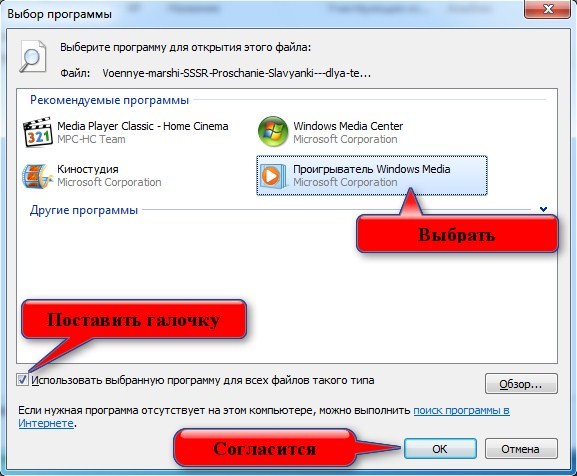 Подробнее о проблемах со входом.
Подробнее о проблемах со входом.
Бывают случаи, когда люди загружают на сервис видеофайлы слишком часто. Это приводит к превышению лимита аккаунта и к появлению интереса со стороны администрации ресурса.
Если произошла ошибка при блокировке — Жмите «нет» и объясните это службе поддержкиПосле нажатия на кнопку «НЕТ» появится следующее окно, в котором вы должны описать проблему. Рассказали и нажимаем «ЖАЛОБА»
После описания проблемы нажимаем на «ЖАЛОБА»Если человек будет спамить видеороликами, тем более низкого качества. его рано или поздно заблокируют. Еще одна вероятная причина блокировки страницы – это чрезмерное использование сервисов накрутки. Если у пользователя внезапно существенно увеличивается количество подписчиков или лайков, это привлекает внимание администрации. Обнаружив нечестную раскрутку аккаунта, сервис блокирует человека и его профиль. Про раскрутку подробнее здесь.
Почему видео загружено, но другие люди его не видят
Некоторые пользователи жалуются на то, что им не удается публиковать свои записи для других юзеров. При этом процесс загрузки ролика проходит полностью. Чаще всего такое случается, когда видеозапись случайно попадает в раздел с приватными материалами или черновиками. Чтобы другие люди смогли просмотреть загруженный контент, необходимо зайти в черновики и сделать клип доступным для всех.
При этом процесс загрузки ролика проходит полностью. Чаще всего такое случается, когда видеозапись случайно попадает в раздел с приватными материалами или черновиками. Чтобы другие люди смогли просмотреть загруженный контент, необходимо зайти в черновики и сделать клип доступным для всех.
Почему ролик загружается частично
Когда пользователи сидят в приложении, возникает проблема – видеоролик загружается на определенное количество процентов, после чего процесс останавливается. В этой ситуации техподдержка рекомендует выполнить несколько действий:
- Возможно, в данный момент сервер перегружен и нужно просто подождать несколько минут.
- Проблема заключается в ПО устройства. Рекомендуется очистить кэш, переустановить приложение Тик Ток.
Если описанные действия не помогли, необходимо повторить процедуру на другом телефоне.
Большинство проблемных ситуаций, связанных с отображением контента или его выгрузкой на свой канал можно решить самостоятельно. Если же действия не привели к желаемому результату, рекомендуется обратиться в службу поддержки.
Если же действия не привели к желаемому результату, рекомендуется обратиться в службу поддержки.
Видео гид. Какие возникают ошибки при загрузке видео и как их избежать
Как исправить невозможность загрузки видео с фотографий iPhone в 2023 г.
от Jenefey Aaron До iOS 15 я мог использовать itunes для синхронизации видео с ноутбука на iphone, и все работало нормально. Теперь, когда я обновил IOS 15, в большинстве видео говорится: «Невозможно загрузить видео», «произошла ошибка при загрузке версии этого видео в более высоком качестве». Как это исправить? Что я могу сделать?»
«Невозможно загрузить видео с iPhone» действительно раздражает нас, особенно любителей фото и видео. Мы все хотим знать, как решить проблему. Но также полезно выяснить, почему это происходит, и мы можем избежать этой проблемы в будущем.
Почему мой iPhone не может загрузить видео
Согласно сообщениям пользователей сообщества Apple, появление сообщения «Невозможно загрузить видео» в основном вызвано ошибками iOS 16/15 и нехваткой памяти в iPhone. Когда появляется сообщение «Невозможно загрузить видео», это означает, что вы не можете загрузить более качественную версию своих видео или фотографий.
Когда появляется сообщение «Невозможно загрузить видео», это означает, что вы не можете загрузить более качественную версию своих видео или фотографий.
7 лучших способов исправить невозможность загрузки видео на iPhone
- Метод 1: проверьте хранилище iPhone, когда видео не загружается на iPhone
- Метод 2: просто включите и выключите любимое видео
- Метод 3: перезагрузите iPhone
- Метод 4: проверьте сетевое подключение
- Метод 5: Обновите свой iPhone
- Метод 6: принудительное восстановление iPhone
- Метод 7: Все еще не удается воспроизвести видео с iPhone? Попробуйте ReiBoot для ремонта вашего iPhone
Метод 1: проверьте хранилище iPhone, когда видео не загружается на iPhone
Когда iPhone не может загрузить видео более высокого качества, наиболее частой причиной является переполнение памяти. Так что проверьте память iPhone и убедитесь, что на ней есть как минимум 2 ГБ свободного места.
Метод 2: просто включите и выключите любимое видео
Это очень полезный способ исправить невозможность загрузки видео на iPhone. Некоторые пользователи говорят, что он работает сразу после включения и выключения любимого видео. Теперь видео воспроизводится без ошибок.
Метод 3: перезагрузите iPhone
Простой перезапуск iPhone может решить проблему с программным обеспечением. Стоит попробовать. Независимо от модели вашего iPhone, вы можете выключить свой iPhone таким образом, не нажимая никаких кнопок.
Способ 4: проверьте сетевое подключение
Метод 5: Обновите свой iPhone
Каждая версия обновления iOS будет уменьшать количество ошибок в той или иной степени, поэтому нам нужно обновить наш iPhone, проблема, которая беспокоила нас долгое время, может быть исправлена в новой версии iOS.
Метод 6: принудительное восстановление iPhone
Если ваш iPhone не может перезагрузиться, попробуйте выполнить следующие действия, чтобы принудительно восстановить его.
Восстановление iPhone8 или более поздней модели
Восстановление iPhone7 или 7 Plus модели
Восстановление iPhone6, 6S Plus или более ранней модели
Метод 7: Все еще не удается воспроизвести видео с iPhone? Попробуйте ReiBoot для ремонта вашего iPhone
Tenorshare ReiBoot специально разработан для устранения системных проблем iOS. Если вышеперечисленные методы по-прежнему не могут вам помочь, попробуйте последний способ восстановить iPhone и убедитесь, что для вашего iPhone нет проблем с программным обеспечением.
- Загрузите и установите ReiBoot
Нажмите «Стандартный ремонт»
Если ваше устройство не может быть обнаружено, следуйте инструкциям ReiBoot, чтобы помочь вашему устройству сначала войти в режим восстановления.

Нажмите «Попробовать режим DFU» внизу, если устройство не отображается даже в режиме восстановления.
- Загрузить пакет прошивки для вашей версии iOS
- Запуск стандартного ремонта
Стандартный ремонт завершен
Загрузите и установите ReiBoot на свой компьютер, а затем подключите iPhone через USB-кабель.
Примечание:
ReiBoot обнаружит ваш iPhone и загрузит соответствующий пакет прошивки.
Запустите стандартный ремонт, чтобы починить ваш iPhone без потери данных, весь процесс может занять около 10 минут.
Заключение
В основном, невозможность загрузки видео с iPhone может быть вызвана двумя аспектами: во-первых, память вашего iPhone заполнена, а во-вторых, ошибка. В этой ситуации большинство пользователей не знают, что делать, чтобы починить свой iPhone. Мой ответ: Tenorshare ReiBoot, мощная функция которого позволяет не только восстанавливать iPhone, но и сохранять ваши данные. Когда мы проверим эти аспекты и убедимся, что они работают нормально, мы можем обнаружить, что у вашего iPhone могут быть аппаратные проблемы.
Обновлено 16 декабря 2022 г. / Обновление для Fix iPhone
(Нажмите, чтобы оценить этот пост)
(0 голосов, среднее: 5.0 из 5)
Присоединяйтесь к обсуждению и поделитесь своим мнением здесь
15 лучших способов исправить видео, которые не загружаются на Google Диске 2023
Google Диск — самое популярное доступное облачное хранилище. Благодаря свободному пространству 15 ГБ и зашифрованной безопасности от Google. Вы можете хранить все виды файлов, от мультимедиа до документов, на Диске и получать к ним доступ в любое время в автономном режиме и в Интернете.
Если вы загрузили видео на Google Диск, вы можете напрямую воспроизвести видео на самом Диске в Интернете. Видеоплеер очень похож на YouTube, но предлагает меньше вариантов видео. Вы также можете напрямую загрузить видео с Google Диска и воспроизвести его в автономном режиме.
Предположим, вы хотите воспроизвести видео онлайн на самом G-Drive, но видео не загружается. В этом случае может возникнуть несколько проблем, которые могут мешать элементу видеопроигрывателя обрабатывать и загружать видео. Вот лучшие исправления для решения проблем с видео на Google Диске, а не с ошибками загрузки или воспроизведения на мобильных устройствах и ПК.
В этом случае может возникнуть несколько проблем, которые могут мешать элементу видеопроигрывателя обрабатывать и загружать видео. Вот лучшие исправления для решения проблем с видео на Google Диске, а не с ошибками загрузки или воспроизведения на мобильных устройствах и ПК.
Google Диск поддерживает большинство форматов видео, доступных в Интернете. Но у него есть некоторые ограничения: Google Диск поддерживает следующие форматы файлов для воспроизведения непосредственно на Диске. Важно отметить, что не все типы видео могут работать на всех устройствах;
- Файлы WebM (видеокодек Vp8; аудиокодек Vorbis)
- Файлы MPEG4, 3GPP и MOV (видеокодеки h364 и MPEG4; аудиокодек AAC)
- AVI (видеокодек MJPEG; аудиокодек PCM)
- MPEG-PS (видеокодек MPEG2; аудио MP2)
- WMV
- FLV (Adobe — видеокодек FLV1, аудио MP3)
- MTS
- OGG
Содержание страницы
Лучшие способы исправить видео с Google Диска, которые не воспроизводятся

1. Не использовать режим инкогнито
Воспроизведение видеофайла в окне инкогнито является наиболее распространенной проблемой, которая вызывает ошибку воспроизведения видео. Если у вас есть ссылка на видеофайл, и вы вставляете ее на вкладку инкогнито и хотите воспроизвести видео, оно может не воспроизводиться и просто продолжать загружаться.
Причина неизвестна, возможно, из-за блокировки файлов cookie или любых других средств отслеживания, которые могут потребоваться для загрузки видеоэлемента. Чтобы решить эту проблему, просто откройте видео на стандартной вкладке, и оно будет воспроизводиться без каких-либо проблем.
2. Пиратский контент
Google Диск — одно из крупнейших мест для обмена пиратским контентом. Благодаря своей простоте и легкости доступа он стал отличным ресурсом. Чтобы бороться с пиратством в Интернете, Google ввел некоторые меры для предотвращения конфиденциальности и злоупотребления своим сервисом.
Если на вашем Google Диске есть пиратский контент, он может не воспроизводиться, потому что он может быть заблокирован, удален или ограничен в воспроизведении. Вы не можете решить эту проблему.
Вы не можете решить эту проблему.
3. Не удается воспроизвести видео высокого разрешения
Google Диск ограничивает разрешение видео до 1920×1080. Если вы загрузили видео с более высоким разрешением, оно не будет воспроизводиться на Google Диске. Хотя вы можете без проблем скачать видеофайл и смотреть его в автономном режиме.
4. Удалить расширение браузера
Если вы используете расширение в своем браузере, оно может блокировать загрузку элемента видео. Расширение браузера сканирует веб-страницу и проверяет, есть ли какие-либо действия для выполнения. Сценарии расширения могут блокировать загрузку видео с Google Диска из-за различных факторов или из соображений безопасности.
Если у вас есть какое-либо расширение, которое блокирует/изменяет сценарии или коды, отключите такие расширения и проверьте, устранена ли проблема. Для этого;
- Введите chrome://extensions
- Здесь нажмите на переключатель расширения, чтобы выключить.

- После этого перезапустите браузер и проверьте, загружается ли видео.
5. Воспроизведение видео с Диска на VLC
Используя этот эксклюзивный трюк, вы можете напрямую транслировать видео с Диска Google в видеоплееры, такие как VLC или MX Player, и устранять любые проблемы с видео, которое не воспроизводится на Диске. Сторонние видеоплееры, такие как VLC, могут передавать все форматы видео и видеокодеков без каких-либо ошибок потоковой передачи.
Подробное руководство по потоковой передаче видео с Google Диска в VLC Player
6. Файл вам не предоставлен.
Общедоступная ссылка может воспроизводиться без каких-либо проблем, но если ссылка ограничена, вы не сможете воспроизвести видео, если не получите ссылку для доступа к нему от основного владельца видео.
Попросите того, кто загрузил оригинальное видео, сделать общедоступным видео или предоставить вам доступ к видео на Google Диске.
7. Очистите кеш браузера
Кэш — это небольшие данные, хранящиеся в браузере для каждого посещаемого вами веб-сайта, которые помогают браузеру сохранять информацию о пользователе, быстрее загружать страницы и сохранять личность в безопасности, если вы входите в систему. любой сайт из соображений безопасности. Накопление кеша может привести к неправильной загрузке некоторых веб-сайтов. Просто очистите кеш браузера, чтобы решить проблему.
Заполненный кэш может блокировать загрузку страницы. Вы можете просто очистить кеш Chrome и посмотреть, устранена ли проблема.
- Нажмите на настройки Chrome
- Теперь нажмите на Конфиденциальность и безопасность из меню боковой панели и нажмите на Данные об просмотре .
 вверх, здесь выберите Кэшированные изображения и файлы и нажмите Очистить данные
вверх, здесь выберите Кэшированные изображения и файлы и нажмите Очистить данные
Теперь попробуйте воспроизвести видео, и вы заметите, что проблема устранена.
8. Попробуйте стороннее видеоприложение
Если видео не воспроизводится на Google Диске. Вы можете подключить стороннее приложение к Диску и воспроизвести видео на их плеере. Эта удобная опция может помочь вам воспроизводить неподдерживаемые видео без какого-либо сложного процесса.
Чтобы открыть видео в стороннем проигрывателе, вам необходимо Подключить приложения к Google Диску. Для этого
- Откройте предварительный просмотр видео и нажмите Открыть с помощью.
- Здесь нажмите «Подключить дополнительные приложения».
- Откроется магазин Google Workspace Marketplace.
- Здесь найдите Video Player и щелкните значок Drive+
- После подключения приложения снова откройте предварительный просмотр видео и нажмите Open with и выберите приложение Video Player откроется новое окно; теперь войдите в свою учетную запись Google и предоставьте доступ к учетной записи.
 Сделанный!
Сделанный!
Также вы можете открыть файл с помощью приложений, установленных на вашем компьютере. Вам необходимо установить приложение Drive for Desktop на ПК с Windows или Mac и добавить Средство запуска приложений от Google в браузер Chromium. Синхронизируйте файлы Google Диска, а затем щелкните файл правой кнопкой мыши, чтобы открыть его с помощью настольного приложения, установленного на ПК.
9. Несколько учетных записей
Если вам предоставлен доступ к файлу только в определенной учетной записи и если вы пытаетесь загрузить видео в любой другой учетной записи Google, оно может не загрузиться. Убедитесь, что вы получаете доступ к видео из правильной учетной записи. Кроме того, если вы используете несколько учетных записей, у вас могут возникнуть проблемы с загрузкой видео; хорошо удалить другие учетные записи из браузера.
10. Видео повреждено
Если вы видите сообщение об ошибке « Невозможно обработать это видео. ” Видео может быть повреждено, если видеофайл битый, то он может не загрузиться; проверьте, не повреждено ли загруженное видео.
” Видео может быть повреждено, если видеофайл битый, то он может не загрузиться; проверьте, не повреждено ли загруженное видео.
12. Большой видеофайл
Вы можете хранить до 5 ТБ видео, если приобрели такой объем памяти. В противном случае вы ограничены объемом доступной памяти.
13. Разрешить файлы cookie
Файлы cookie — это небольшие фрагменты данных, которые браузеры хранят для хранения данных для входа и другой информации об учетной записи в браузере. Это файлы cookie, которые помогают вам получить доступ к веб-сайту, если вы однажды вошли в систему и сохранили данные учетной записи.
Файлы cookie будут хранить идентификационную информацию пользователя для веб-сайта в браузере. Если браузер не может получить доступ к файлам cookie, Google Диск может не разрешить воспроизведение видео, поскольку он не может распознать пользователя или браузер. Для этого;
- Нажмите на Chrome Настройки
- Теперь нажмите на Конфиденциальность и безопасность из меню «Боковая панель» и нажмите на Cookie и другие данные сайта
- 9.
 0019 Нажмите здесь Разрешить все файлы cookie
0019 Нажмите здесь Разрешить все файлы cookie После этого! Снова воспроизведите видео и проверьте, работает ли оно.
14. Видео в обработке
На Диск мы загружаем видео в определенном формате и разрешении. Тем не менее, для воспроизведения видео на разных устройствах и в разных сетевых условиях их необходимо перекодировать, чтобы обеспечить воспроизведение в различных сетевых условиях и на разных устройствах. Как и на YouTube, видео обрабатывается в формате, совместимом со всеми устройствами и во всех сетях.
Если видео обрабатывается, возможно, вам придется дождаться завершения процесса. Пользователи сообщают, что для обработки файла размером 50 МБ требуется несколько минут, а для файла размером 1 ГБ — примерно 15 минут, но все зависит от видеофайла.
Как правило, для обработки видеофайла размером 1 ГБ требуется от 10 до 20 минут, но, как я уже сказал, все зависит от кодека файла, скорости передачи данных и серверов Google, чтобы сократить отставание при обработке видео.
Как исправить видео с Google Диска, которое все еще обрабатывается?
15. Отключить энергосбережение
Если уровень заряда батареи вашего устройства достигает 20%, Chrome будет экономить заряд батареи, ограничивая фоновую активность и визуальные эффекты для веб-сайтов с анимацией и видео. Если видео не воспроизводится на Chromium, отключение режима энергосбережения может помочь вам сгладить активность потокового видео.
17. Использовать DNS через HTTPS
DNS извлекает данные с основных IP-адресов по запросу браузера. Если браузер не может загрузить видео, возможно, возникла проблема с ответом DNS.
Настройки DNS автоматически устанавливаются сетью, к которой вы подключены, но вы можете изменить DNS; это абсолютно нормально, и вы не столкнетесь с проблемами пинга или интернета.
- Открыть Chrome Настройки .
- Нажмите Безопасность и конфиденциальность .

- Нажмите на опцию Security .
- Выберите настроенный DNS. Вы можете добавить собственный DNS или использовать любой из перечисленных DNS из раскрывающегося меню.
- Теперь попробуйте загрузить видео с Google Диска. Проблема должна быть исправлена.
18. Обновление браузера
Google регулярно обновляет браузер, добавляя исправления безопасности и улучшая производительность. По мере роста Интернета веб-сообщество регулярно работает над тем, чтобы сделать просмотр более безопасным.
По мере того, как браузеры становятся все более безопасными, веб-сайты также меняют способ своего создания. Если вы используете более старую версию браузера и сайт обновлен до современных стандартов, то сайту становится сложно загружаться. Поэтому необходимо обновить браузер. Обновить браузер;
- Нажмите Chrome Настройки
- Здесь нажмите О Chrome в боковом меню и обновите браузер.

Для мобильных устройств Android
Приложение Google Диск для Android поддерживает все функции, включая загрузку и скачивание файлов, а также функции предварительного просмотра файлов. Но по неизвестным причинам некоторые пользователи сталкиваются с проблемами с Google Диском, из-за которых видеофайлы не воспроизводятся в приложении. Скорее всего, проблема связана с устаревшей версией приложения.
Как исправить ошибку «Видео не может быть воспроизведено» на Диске Android?
Если видео не воспроизводится в приложении Google Диск для Android. Убедитесь, что приложение обновлено. Кроме того, очистите данные и кеш приложения Google Диска в настройках Android. После этого попробуйте воспроизвести видео.
Для iPhone Mobile
Некоторые пользователи сталкиваются с проблемой, когда видео не воспроизводится на Google Диске на их iPhone. Причина этой проблемы может быть как на стороне сервера, так и в самом iPhone.

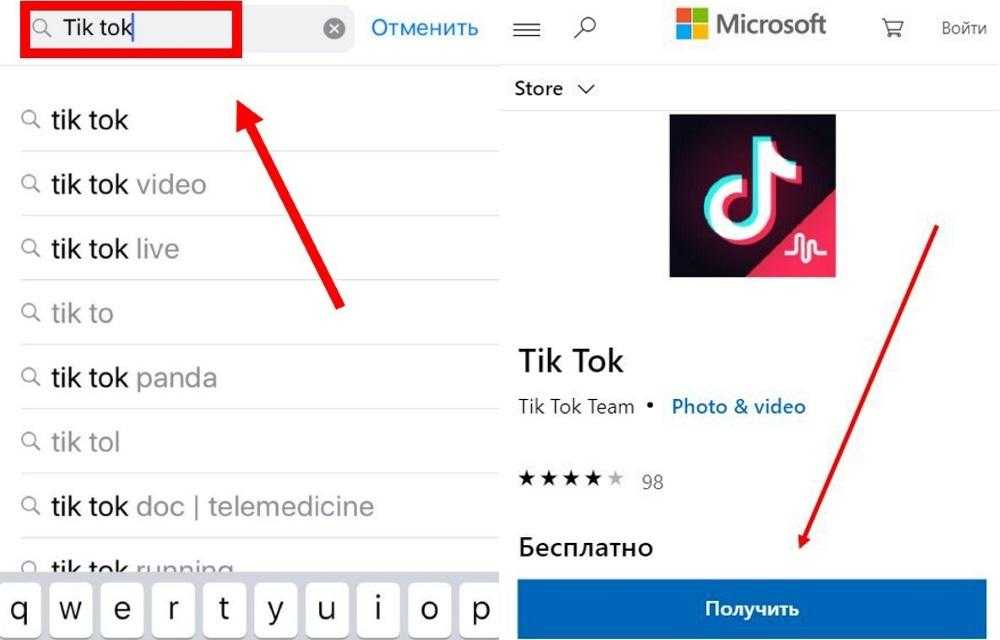 Все отправленное в мессенджер, хранится на серверах. Отослав фото, видео, аудио или текст в личный чат «Избранное» можно всегда держать информацию под рукой, не загружая память телефона, и получать к ней доступ при входе в свой аккаунт с любого устройства.
Все отправленное в мессенджер, хранится на серверах. Отослав фото, видео, аудио или текст в личный чат «Избранное» можно всегда держать информацию под рукой, не загружая память телефона, и получать к ней доступ при входе в свой аккаунт с любого устройства. Какие возникают ошибки при загрузке видео и как их избежать
Какие возникают ошибки при загрузке видео и как их избежать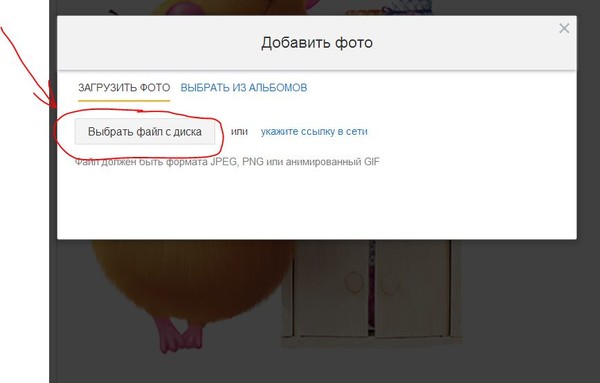
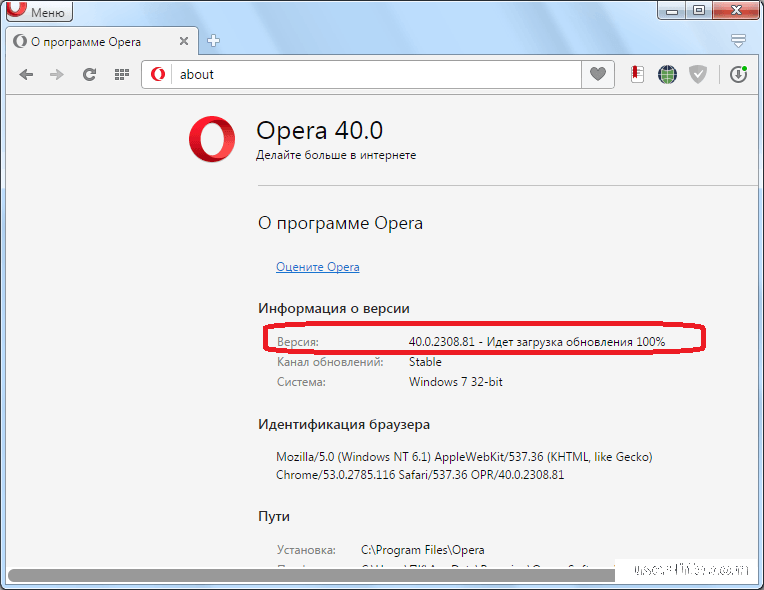
 вверх, здесь выберите Кэшированные изображения и файлы и нажмите Очистить данные
вверх, здесь выберите Кэшированные изображения и файлы и нажмите Очистить данные  Сделанный!
Сделанный!
